A Windows Registry fontos fájlokat tartalmaz, amelyek elengedhetetlenek a Windows operációs rendszer, a rendszeralkalmazások és a folyamatok megfelelő működéséhez. A számítógépen végrehajtott változtatások többségét a Rendszerleíró fájlok néven ismert kulcsok és bejegyzések tárolják.
Ezek a fájlok felelősek számos rendszeralkalmazás és folyamat optimális működéséért. A számítógép használata és személyre szabása során a Windows egyre több nyilvántartási fájlt hoz létre, amelyek többségét akkor sem törlik, ha már nincs rá szükség.

A rendszerleíró adatbázis feleslegessé válik olyan fájlokkal, amelyek végül megsérül, megsérül vagy elromlik. Az olyan tényezők, mint az áramkimaradás, a hirtelen leállítás, a hibás hardver, rosszindulatú programok és vírusok, szintén megrongálhatnak egyes beállításjegyzéki elemeket. Következésképpen a törött beállításjegyzéki elemek eltömítik a számítógép tárhelyét, lelassítják a számítógépet, és néha indítási problémákat okoznak.
Javítania kell a törött rendszerleíró adatbázis-elemeket
Időnként meg kell erősítenie, hogy a Windows számítógépén nincsenek törött elemek a rendszerleíró adatbázisban. Ezzel pozitívan befolyásolja a számítógép teljesítményét lesz, különösen, ha a számítógépe lassan működik, vagy ha egyes rendszeralkalmazások nem működnek megfelelően.
A lényeg:Ön áll többet nyújt a törött rendszerleíró fájlok eltávolításából vagy kijavításából, mint a nyilvántartás felpuffadásából.
A Windows számos beépített eszközzel rendelkezik, amelyek segíthetnek a rendszerleíró fájlokkal kapcsolatos problémák diagnosztizálásában. Ugrás a következő szakaszra, hogy megtudja, hogyan használhatja ezeket az eszközöket a javítsa ki a törött nyilvántartási elemeket egy Windows PC-n.
Megjegyzés:A Windows Registry egy érzékeny fájlok és beállítások adatbázisa. Ezért fontos, hogy a rendszerleíró adatbázisról biztonsági másolatot készítsen, mielőtt megpróbálja megváltoztatni a rendszerleíró adatbázist vagy javítani a törött rendszerleíró adatbázis-elemeken. A rendszerleíró fájlok megrongálása megrongálhatja a Windows operációs rendszert és a számítógép hibás működését okozhatja. A biztonsági mentés létrehozása a biztosításként szolgál, ha bármi rosszra fordul. Ez a útmutató a Windows rendszerleíró adatbázis biztonsági mentéséről és visszaállításáról tartalmaz mindent, amit tudnia kell.
1. Végezze el a Lemezkarbantartást
A Lemezkarbantartó eszköz, amely lehetővé teszi a felesleges fájlok eltávolítását a számítógépről, ideértve a törött beállításjegyzéki elemeket is. Az eszköz eléréséhez írja be a lemeztisztításparancsot a Windows keresőmezőjébe, majd az eredmények között kattintson a Lemezkarbantartóelemre.
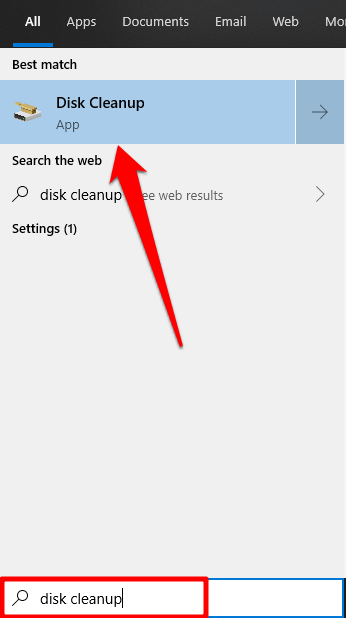
Kattintson a Rendszerfájlok tisztításagomb.
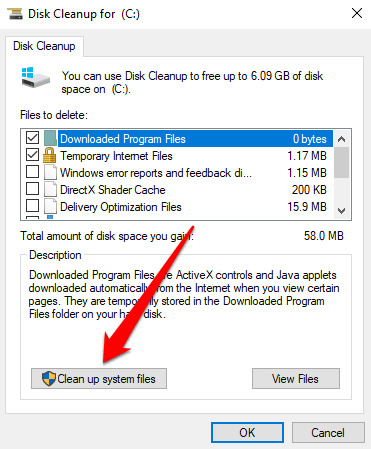
Más fájlbeállításokat a “Törlendő fájlok” ablakban ellenőrizhet. Ezek felesleges ideiglenes fájlok, amelyek nélkül a számítógép képes megtenni. Kattintson a fájltípusra, és ellenőrizheti a Leírásrészt, ha többet szeretne megtudni a fájlról és annak működéséről. Kattintson a OKgombra, ha végzett a fájlválasztással.
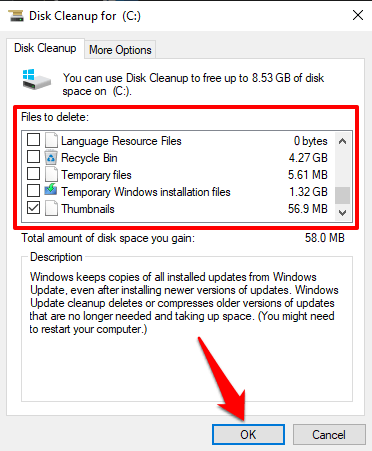
Kattintson a Fájl törléselehetőségre a megerősítő ablakban, és a Windows véglegesen törli a sérült rendszerleíró adatbázis fájlokat és más kiválasztott fájlokat.
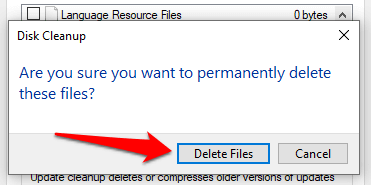
2. Használja a Rendszerfájl-ellenőrzőt
A Rendszerfájl-ellenőrző (SFC) egy másik fontos eszköz, amely integrálva van a Windows operációs rendszerbe. Ez az eszköz a meghibásodott rendszerleíró fájlokat a „javítás vagy csere” módszerrel javítja. Megvizsgálja a számítógépet sérült vagy hiányzó rendszerfájlok után. Ha az eszköz talál ilyet, akkor egy új példánnyal helyettesíti őket. Az eszköz a Parancssoron keresztül érhető el; így kell használni:
1. Kattintson a jobb gombbal a Start menü vagy a Windows ikonjára, és válassza a Parancssor (rendszergazda)lehetőséget a Gyorselérés menüből.
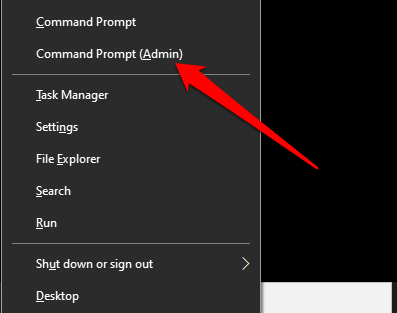
2. Írja be vagy illessze be az sfc / scannowparancsot, és nyomja meg az Enter billentyűt.
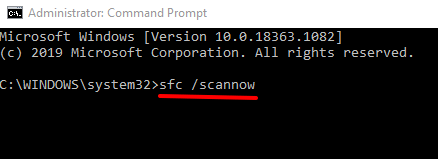
Amikor az SFC segédprogram végrehajtja a parancsot (PS: ez akár 30 percet is igénybe vehet), akkor tudassa veled, hogy talált-e vagy megjavított-e sérült fájlokat. Ez a segédprogram jó módja annak megerősítésére, hogy a számítógépen vannak-e törött beállításjegyzék-elemek.
Megjegyzés:Ha olyan üzenetet kap, amely a következőt írja: „A Windows Resource Protection sérült fájlokat talált, de nem tudtam kijavítani néhányat ”- futtassa újra az SFC parancsot. Ha ez folytatódik, indítsa újra a számítógépet, és próbálkozzon újra.
3. Futtassa a DISM eszközt
A Telepítési képkiszolgálás és -kezelés (DISM) paranccsal javíthatja a meghibásodott rendszerleíró fájlokat is, különösen, ha a Rendszerfájl-ellenőrző nem talál vagy javít meghibásodott rendszerleíró fájlokat.
Kattintson a jobb gombbal a Start menü gombra, és válassza a Parancssor (rendszergazda)lehetőséget. Írja be vagy illessze be a DISM / Online / Cleanup-Image / RestoreHealthparancsot a konzolba, és nyomja meg az Enterbillentyűt.
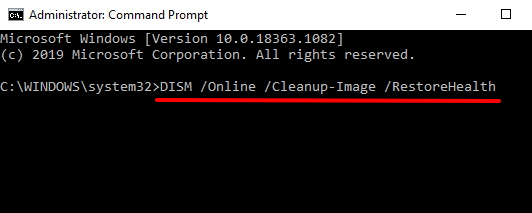
Ez felszólítja a DISM eszköz a számítógép sérült és sérült rendszerfájlok keresésére; ellenőrizze az eredményeket, hogy megerősítse-e valamelyik fájlt.
4. Javítás A Windows telepítése
A hibás beállításjegyzék-tételek javításának vagy cseréjének másik módja a Windows újratelepítése a semmiből, miközben megőrzi a személyes fájlokat, a telepített alkalmazásokat és az egyéb rendszerbeállításokat. Ezt javítási telepítésnek (vagy javítási frissítésnek) hívják.
töltse le a Windows 10 lemezképét (ISO fájl) szükséges a Microsoft webhelyéről. Kattintson duplán a lemezfájlra, hogy ajánlja a javítási telepítési folyamatot. Kövesse a telepítési utasításokat, és fogadja el a szükséges licenc / használati feltételeket. A „Telepítésre kész” oldalon ellenőrizze, hogy a képernyőn megjelenik-e a „Windows beállításainak, személyes fájljainak és alkalmazásainak megőrzése” felirat.
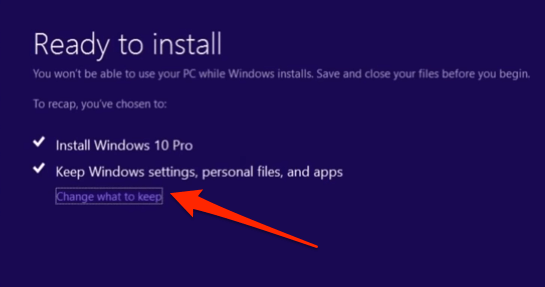
Ellenkező esetben kattintson a Megtartandó tartalom módosításalehetőségre, és válassza a Személyes fájlok, alkalmazások és Windows beállítások megőrzéselehetőséget.
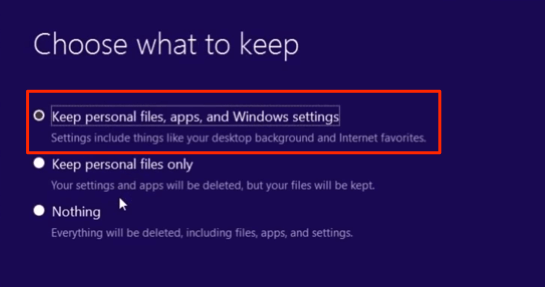
Amikor a telepítés kész, a számítógépe nem tartalmaz sérült, vagy sérült beállításjegyzék-fájlokat.
5. Automatikus javítás futtatása
Az Automatikus javítás segédprogram kiválóan alkalmas az indítással kapcsolatos problémák foxolására a Windows 10 számítógépeken. Az eszköz fel van szerelve a rendszerleíró adatbázis beállításait, valamint az egyéb rendszerfájlokat és konfigurációkat érintő problémák átkutatására és kijavítására is.
1. Az Automatikus javítás eszköz eléréséhez lépjen a Beállítások>Frissítések és biztonság>Helyreállításelemre, és kattintson a „Speciális indítás” szakasz.
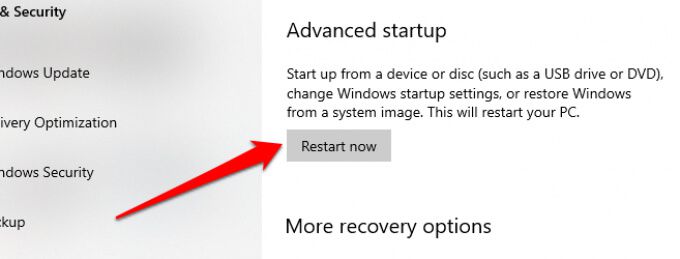
Ez újraindítja a számítógépet az Advanced Startup Options menübe.
2. A folytatáshoz válassza a Hibaelhárításlehetőséget.
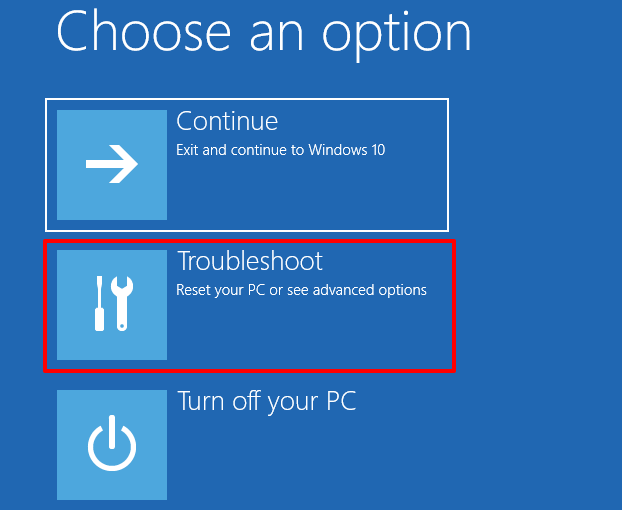
3. Kattintson a Speciális beállításokelemre.
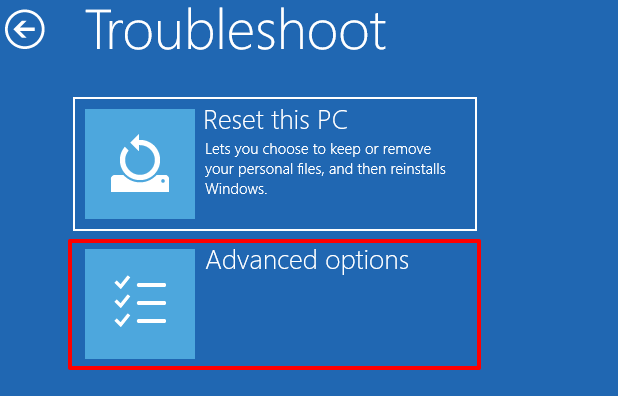
4. A Speciális beállítások listában válassza a Startup Repairlehetőséget.
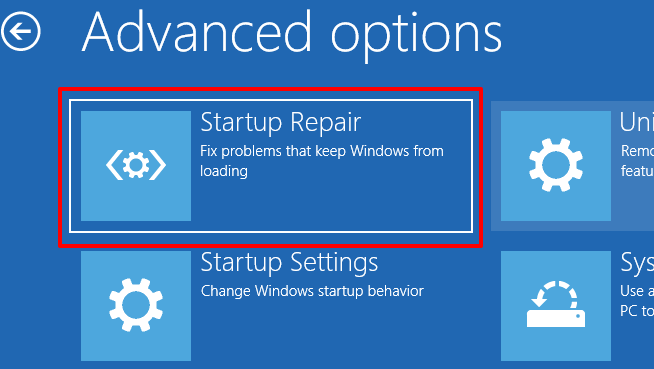
5. Válassza ki fiókját, és a folytatáshoz írja be a profil jelszavát. Ha a fiók nincs jelszóval védve, egyszerűen kattintson a Folytatásgombra a folytatáshoz.
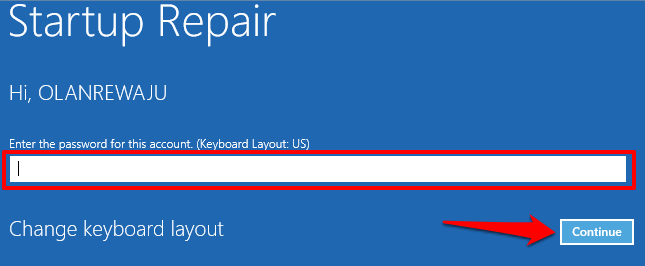
Az Automatikus (indítás) javító eszköz átvizsgálja a számítógépet és kijavítja a sérült beállításjegyzéket megtalálja a fájlt.
6. Használjon Rendszerleíróadat-olvasót
Használhat egy harmadik féltől származó rendszerleíró-leolvasót (más néven rendszerleíró adatbázis-optimalizálókat vagy rendszerleíró adatbázis-tisztítókat) a hibás rendszerleíró adatbázis-elemek kijavításához a Windows számítógépén. A szoftver helyreállítja PC-jének rendszerleíró adatbázisát, eltávolítva és pótolva a sérült és hiányzó fájlokat.
Malwarebytes egy megbízható és megbízható rendszerleíró adatbázis-tisztító program, amellyel meg lehet javítani a törött rendszerleíró adatbázis-elemeket . Ezekkel a rendszerleíró adatbázis-tisztítókkal az a probléma, hogy néha nem mindig javítják vagy cserélik a rendszerleíró fájlokat. Egy rosszindulatú nyilvántartó szkenner akár tönkreteheti a számítógép nyilvántartását. Győződjön meg róla, hogy eleget olvasott-e egy harmadik féltől származó nyilvántartás-ellenőrző eszköz telepítése előtt.
Healthy Registry, Healthy PC
A fent kiemelt megoldások mellett javíthatja a törött rendszerleíró adatbázis-elemeket is a Windows rendszerben állítsa vissza a számítógépet egy visszaállítási pontra által, ahol a rendszerleíró adatbázis elemei nem törtek meg. Egy másik lehetőség a számítógép alaphelyzetbe állítása (lépjen a Beállítások>Frissítések és biztonság>Helyreállítás>A számítógép alaphelyzetbe állításalehetőségre. . A visszaállítás végrehajtásával az összes telepített alkalmazás és rendszerbeállítás törlődik (a személyes fájlok azonban megmaradnak). Tehát csak végső megoldásként kell visszaállítania a számítógépét.
Végül győződjön meg arról, hogy vizsgálja át számítógépét rosszindulatú programok és vírusok ellen okozza-e a beállításjegyzéki elemek törését vagy sérülését.